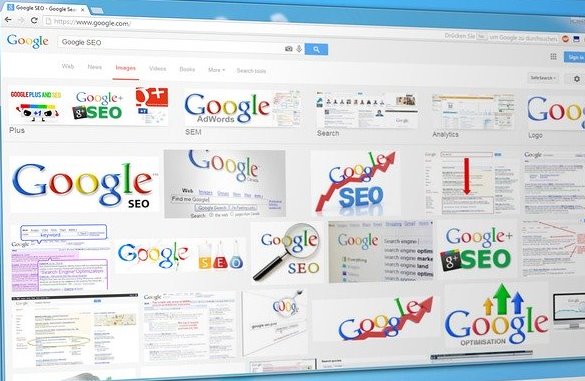
Cara Membuat Google Chrome Tidak Menyimpan History – Google chrome merupakan sebuah software browser yang digunakan untuk mengetahui dan menjelajah dunia maya. Google Chrome sama halnya dengan Mozilla firefox, Opera, Microsoft Edge dan software-software browser lainnya. Google chrome diciptakan oleh perusahaan internet di dunia yaitu GOOGLE.
Google Chrome terdapat sejumlah fitur-fitur yang menarik. Salah satu fiturnya adalah penyimpanan history atau jejak browsing secara otomatis. Tetapi, bagi kebanyakan orang menilai bahwa fitur tersebut dapat mengganggu privasi. Selain itu, jika terlalu banyak menyimpan history kualitas atau kecepatan chrome akan menurun dan menjadi semakin berat. Tentunya sobat tidak ingin hal seperti itu terjadi kan? Maka dari itu sobat wajib banget membaca artikel ini sampai habis.
Bagaimana Caranya?
Cara Membuat Google Chrome Tidak Menyimpan History
Ada dua cara yaitu :
- Pertama, anda bisa menggunakan fitur yang sudah disediakan oleh google chrome yaitu Mode Penyamaran. Jika anda browsing pada mode penyamaran atau bisa disebut Google Chrome Icognito tidak akan meninggalkan jejak atau history. Kelebihan dari fitur ini adalah anda dapat login atau mengakses chrome dengan dua akun sekaligus, bisa untuk membuka akun dua sosmed yang berbeda. Disamping itu, Kelemahan dari google incognito adalah tidak dapat mengakses tool extensions.

Untuk membuka google incognito dapat dengan menekan tombol CTRL+SHIFT+N pada keyboard atau bisa dengan menekan titik tiga pada bagian pojok kanan atas dibawah tombol close.
- Cara Kedua, Bila ingin menghilangkan kelemahan pada cara pertama. Dan sobat ingin menonaktifkan jejak atau history browsing permanen dapat dilakukan dengan cara berikut.
-
- Tekan CTRL+H untuk membuka history. Kemudian klik Clear all browsing data.
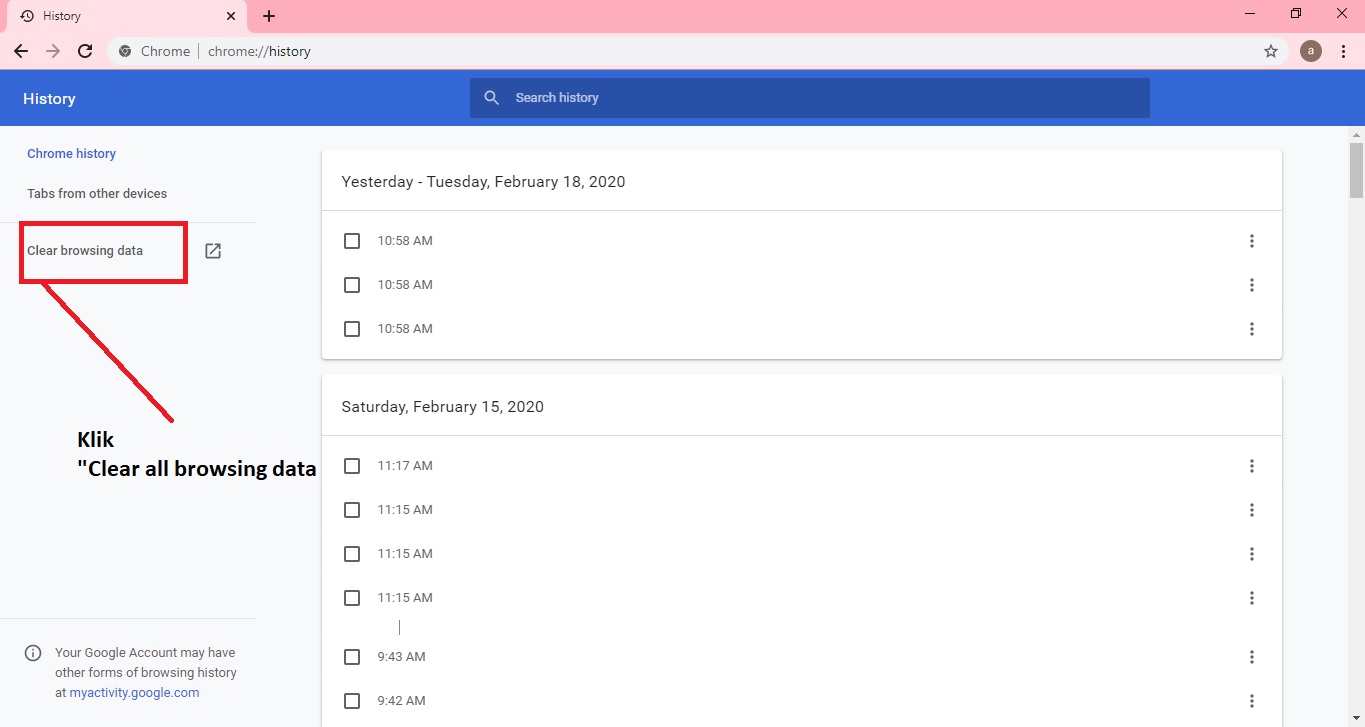
-
- Centang semua atau pilih history tertentu saja yang akan dihapus. Bila tidak ingin password hilang agar mudah mengakses ketika kita ingin login kembali maka jangan centang pada “cookies and other site data”.
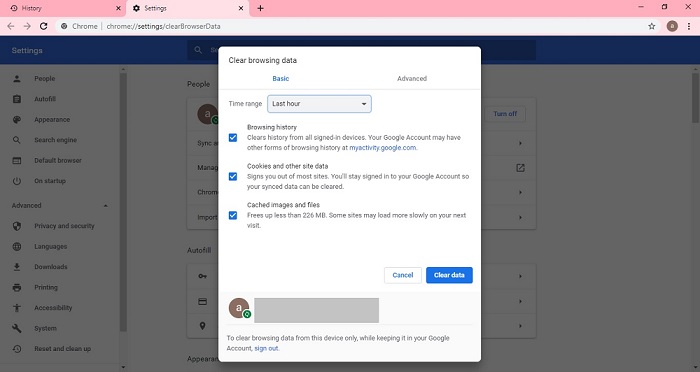
-
- Selanjutnya, pada bagian Time Range. Klik “All time”.
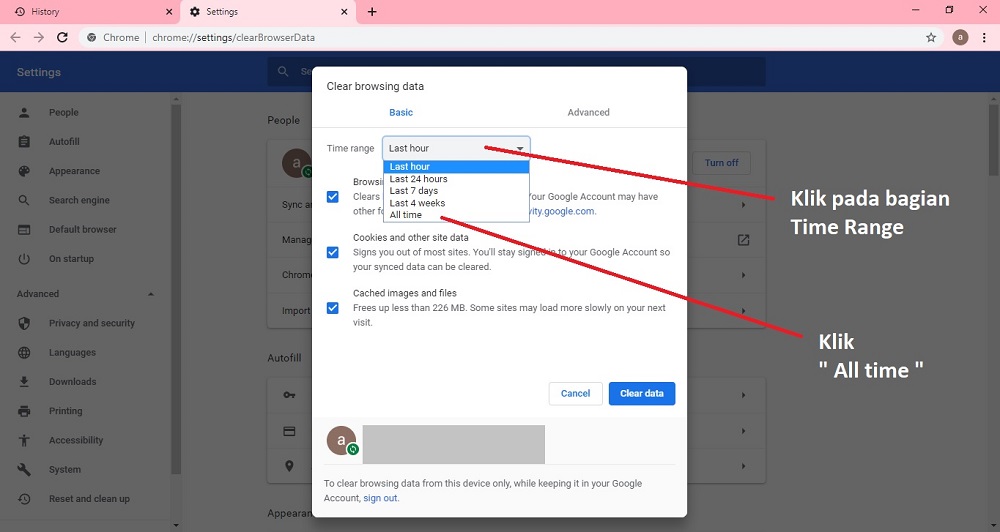
-
- Tutup Google Chrome.
- Search di windows taskbar. Ketik “File Explorer options”.

-
- Open File Explorer options. Klik View -> Pilih Files and Folders -> Hidden files and folders -> Show hidden files, folders, and drives.
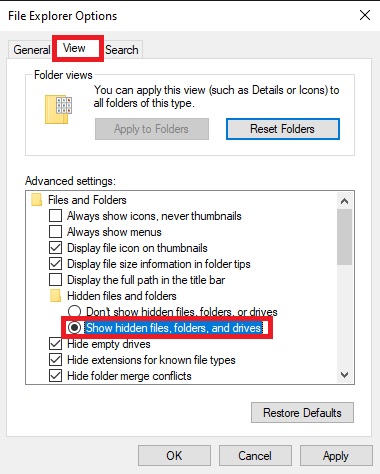
-
- Buka tempat penyimpanan instalasi chrome anda. (Jika tidak tahu penempatannya anda bisa ketik search pada taskbar “C:\Users\(Nama user Laptop Anda)\AppData\Local\Google\Chrome” ).
-
- Klik folder user data. Kemudian pilih dan buka folder default.
-
- Blok semua tulisan yang ada kata history-nya.
-
- Klik kanan -> Klik properties.

-
- Centang Read only -> Klik Apply -> Klik Ok.
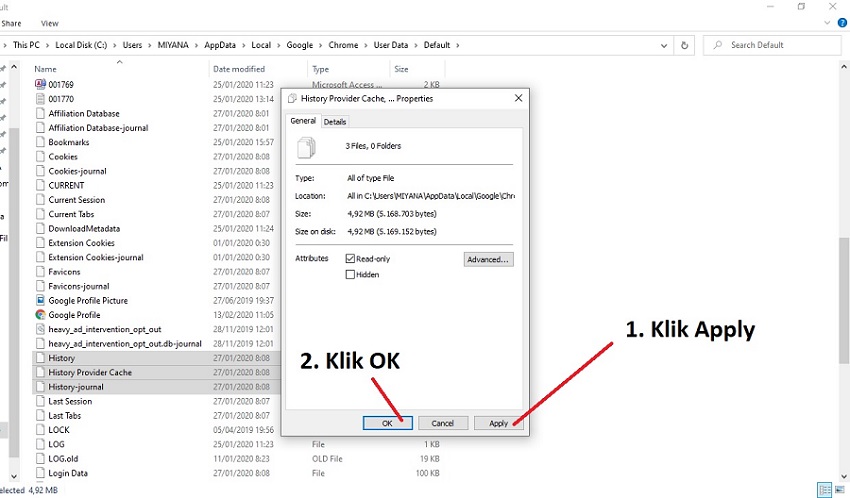
-
- Selesai, Kita sudah berhasil mematikan fitur history ini.
Untuk teman-teman yang ingin mengembalikan seperti semula tinggal hilangkan centang read only pada langkah ke 11.
Sekian Tutorial ini, semoga bermanfaat bagi teman-teman semua.
Be the first to comment